Rejoignez le mouvement - Signez le Delay Manifesto 📑

Le guide complet du contrôle parental de Google Home
Google Home est un haut-parleur Wi-Fi qui fonctionne également comme un centre de contrôle domotique et un assistant pour toute la famille utilisant l'intelligence artificielle (IA) de Google -Assistant Google pris en charge.
[REMARQUE :] Depuis le 7 mai 2019, Google commercialise ses produits pour la maison sous le nom de Nest.
Vous pouvez l'utiliser pour écouter des divertissements dans toute votre maison (YouTube, musique, films), gérer facilement vos tâches quotidiennes et demander à Google les informations que vous souhaitez savoir. Les prix commencent à seulement 29$ pour l'appareil Mini-home, qui est similaire à celui de ses principaux concurrents, Amazon Echo.
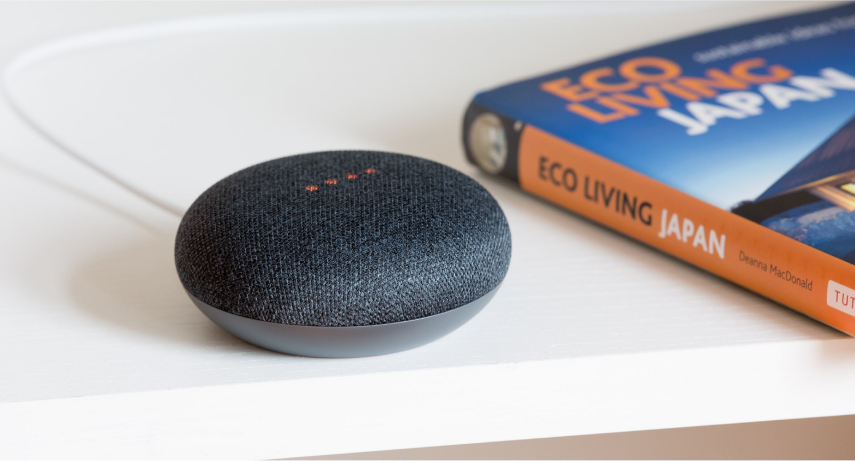
Google Home Parental Contrôles
En associant votre appareil Home à votre compte Google, vous pouvez activer quelques contrôles parentaux qui devraient empêcher la plupart des enfants d'accéder accidentellement à du contenu inapproprié activé par la voix. Par défaut, Google Home supprime les jurons les plus courants.
Étape 1 : activez les commandes de bien-être numérique sur l'assistant Google Home.
Nous n'avons pas besoin de recréer la roue, nous allons donc vous envoyer à ce billet de blog de The Ambient avec des détails sur le bien-être numérique. C'est la réponse de Google au tollé croissant en faveur de la déconnexion des appareils numériques.
Étape 2 : Utilisez la voix de votre enfant pour créer son propre compte.
Cette fonctionnalité utilise la configuration Family Link de notre part article de blog mis à jour sur le contrôle parental de Family Link. Vous aurez besoin de deux appareils en plus de l'appareil Google Home pour que cela fonctionne :
- Un smartphone parent sur lequel vous avez téléchargé Lien : Google Family application pour les parents.
- Un second appareil (smartphone, tablette ou Chromebook Android), sur lequel vous avez configuré un compte Family Link pour votre enfant. Si vous ne savez pas comment créer un compte Family Link pour votre enfant sur l'un de ces appareils, vous pouvez suivre nos instructions.
Une fois que le compte Family Link de votre enfant est configuré sur le deuxième appareil, ce qui signifie qu'il apparaît désormais dans votre application Family Link pour les parents sur votre appareil, vous êtes prêt à commencer.
Voici comment configurer Google Home pour qu'il reconnaisse la voix de votre enfant :
- Dans votre application Family Link pour les parents, touchez le compte de votre enfant.
- Appuyez sur les trois points verticaux situés dans le coin supérieur droit du compte de votre enfant.
- Appuyez sur Se connecter à Google Home.
- Participez à la configuration. Vous pouvez choisir ici quels appareils seront capables de reconnaître la voix de votre enfant et lesquels ne le seront pas.
- Passez en revue la configuration vocale et vous êtes prêt.
Une fois que vous avez associé votre Google Home, il apparaît dans l'application Family Link pour les parents de votre smartphone. En appuyant dessus, vous pourrez apporter quelques modifications.
Comment restreindre l'accès d'un enfant à des applications tierces sur Google Home :
- Ouvrez l'application Family Link pour les parents sur votre téléphone. Appuyez sur Gérer les paramètres.
- Appuyez sur Google Assistant.
- Désactivez « Applications tierces ».
Bien ! Maintenant, continuez avec quelques étapes supplémentaires.
Étape 3 : désactivez le paiement avec l'assistant.
Comment empêcher votre enfant de faire des achats inutiles sur Google Home :
- Ouvrez l'application Google Home et sélectionnez Paramètres pour l'enceinte de votre choix.
- Fais défiler la page vers le bas et appuie sur Plus.
- Appuyez sur Paiements, puis désactivez simplement « Payer avec votre assistant ».
Étape 4 : Activez le mode restreint YouTube.
Les enfants ne regardent pas de vidéos via Google Home, mais ils peuvent écouter de la musique via YouTube Music. Ces étapes permettront de contrôler l'ensemble de l'appareil, quel que soit l'utilisateur.
Si vous avez configuré l'accès par commande vocale de votre enfant ci-dessus et que son compte est réservé aux enfants âgés de moins de 13 ans, Family Link se limitera à YouTube for children uniquement.
Comment restreindre l'écoute de musique dans Google Home :
- Dans l'application Google Home, cliquez sur le bouton Menu en haut à gauche.
- Appuyez sur Plus de paramètres.
- Sélectionnez l'appareil sur lequel vous souhaitez appliquer la restriction.
- Faites défiler l'écran jusqu'à l'endroit où il est indiqué Mode restreint YouTube et activez-le.
Page d'assistance de Google : Jouez à YouTube à l'aide de Google Home
Page d'assistance de Google : Page d'aide sur le contrôle du contenu restreint
Étape 5 : Exclure les chansons explicites dans Google Play.
Comment empêcher les chansons dont les paroles sont explicites dans Google Home :
- Accédez au Site Google Play Musique and connectez-vous avec le compte utilisé sur votre Google Home.
- Cliquez sur le bouton de menu en haut à gauche et appuyez sur Paramètres.
- Faites défiler la page jusqu'à la section « Général » où vous verrez une option permettant de « Bloquer les chansons explicites à la radio ». Click on the case to cocher.
Enfin, qu'en est-il de la confidentialité ?
Common Sense Media fait le meilleur travail en matière de confidentialité pour les haut-parleurs intelligents tels que Google Home. Ils déclarent ce qui suit dans leur Google Assistant Privacy Examination:
« Les conditions générales de Google stipulent que l'entreprise collecte des informations sur l'activité d'un enfant dans ses services, qu'elle utilise pour notamment recommander des applications susceptibles de lui plaire sur Google Play. Les informations sur l'activité d'un enfant qu'ils collectent peuvent inclure des éléments tels que les termes de recherche, les vidéos qu'il regarde, les informations vocales et audio lorsqu'il utilise des fonctionnalités audio, les personnes avec lesquelles il communique ou partage du contenu et l'historique de navigation Chrome qu'il a synchronisé avec son compte Google. Si un enfant utilise les services de Google pour passer et recevoir des appels ou envoyer et recevoir des messages, par exemple en utilisant Google Hangouts, Google peut collecter des informations de journal téléphonique telles que son numéro de téléphone, le numéro de l'appelant, le numéro du destinataire, les numéros de renvoi, l'heure et la date des appels et des messages, la durée des appels, les informations de routage et les types d'appels. »
« Les conditions stipulent que Google peut utiliser les informations personnelles des utilisateurs pour fournir du marketing à des tiers, mais indiquent qu'elle ne vend pas les informations personnelles des utilisateurs à des tiers. En outre, les conditions indiquent que Google peut afficher des publicités ciblées pour les utilisateurs, mais que les utilisateurs peuvent modifier leurs centres d'intérêt et choisir si leurs informations personnelles sont utilisées pour rendre les publicités plus pertinentes pour eux, et activer ou désactiver certains services publicitaires. Les conditions stipulent également que Google autorise les partenaires spécifiques à collecter des informations à partir du navigateur ou de l'appareil d'un utilisateur à des fins de publicité et de mesure en utilisant leurs propres cookies ou des technologies similaires. »
Voici deux étapes que vous pouvez suivre pour améliorer la confidentialité sur votre appareil Google Assistant :
- Parcourez or Supprimez les données de recherche et les données vocales de votre Google Assistant.
- Désactivez les publicités ciblées.
Les deux peuvent être exécutés en suivant les étapes de cette page.
Et si j'ai d'autres questions ? Comment puis-je me tenir au courant ?
Two measures that you can take !
- Abonnez-vous à notre newsletter sur les tendances technologiques, Download PYE. Toutes les trois semaines environ, nous partagerons les nouveautés, les activités de l'équipe PYE et un message de Chris.
- Posez vos questions dans notre communauté de parents privée appelée The Table ! Ce n'est pas un autre groupe Facebook. Pas de publicités, pas d'algorithmes, pas d'astérisques. Juste des conversations honnêtes et critiques et un apprentissage approfondi ! Pour les parents qui veulent « y aller doucement » ensemble. Devenez membre dès aujourd'hui !

Et si j'ai d'autres questions ? Comment puis-je me tenir au courant ?
Deux mesures que vous pouvez prendre !
- Abonnez-vous à notre newsletter sur les tendances technologiques, Téléchargement PYE. Toutes les trois semaines environ, nous partagerons les nouveautés, les activités de l'équipe PYE et un message de Chris.
- Posez vos questions dans notre communauté de parents privée appelée The Table ! Ce n'est pas un autre groupe Facebook. Pas de publicités, pas d'algorithmes, pas d'astérisques. Juste des conversations honnêtes et critiques et un apprentissage approfondi ! Pour les parents qui veulent « y aller doucement » ensemble. Devenez membre dès aujourd'hui !

Une lettre de notre PDG
Découvrez l'engagement de notre équipe à fournir à tous les utilisateurs de notre plateforme mondiale la technologie qui peut les aider à aller de l'avant.
Présenté dans Childhood 2.0
C'est un honneur de rejoindre Bark et d'autres défenseurs extraordinaires dans ce film.
Présentateur du Forum économique mondial
A rejoint une coalition d'experts mondiaux pour présenter les méfaits des réseaux sociaux.
A témoigné devant le Congrès
Nous avons partagé nos recherches et notre expérience avec le Comité judiciaire du Sénat américain.















